Виправте, що Galaxy Tab A не вмикається
Різне / / November 28, 2021
Іноді ваш Samsung Galaxy A не вмикається, навіть якщо він повністю заряджений. Якщо ви також маєте справу з такою ж проблемою, ця стаття допоможе вам. Ми пропонуємо ідеальний посібник, який допоможе вам виправити проблему, що Samsung Galaxy A не вмикається. Ви повинні дочитати до кінця, щоб дізнатися різні прийоми, які допоможуть вам під час використання.
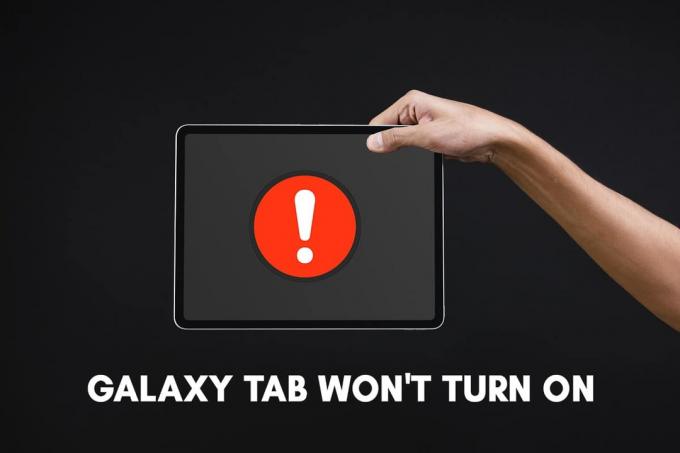
Зміст
- Як виправити, що Galaxy Tab A не вмикається
- Спосіб 1. Зарядіть свій Samsung Galaxy Tab A
- Спосіб 2. Спробуйте інші аксесуари для зарядки
- Спосіб 3: Несправний порт зарядки
- Спосіб 4: апаратні збої
- Спосіб 5. Перезавантажте пристрій
- Спосіб 6: Завантаження в безпечному режимі
- Спосіб 7: скидання до заводських налаштувань Samsung Galaxy Tab A
- Спосіб 8: очищення розділу кешу в режимі відновлення
- Спосіб 9: Відвідайте сервісний центр
Як виправити, що Galaxy Tab A не вмикається
Спосіб 1. Зарядіть свій Samsung Galaxy Tab A
Ваш Samsung Galaxy Tab A може не ввімкнутися, якщо він недостатньо заряджений. тому
1. Підключити Samsung Galaxy Tab A до зарядного пристрою.
2. Переконайтеся, що ваш пристрій збережено достатньо потужності щоб знову увімкнути пристрій.
3. Зачекай на півгодини перед повторним використанням.
4. Підключіть адаптер інший кабель і спробуйте зарядити його. Ця тактика дозволить вирішити проблеми, викликані зламаним або пошкодженим кабелем.
5. Спробуйте зарядити свій Samsung Galaxy Tab A, підключивши USB-кабель до комп'ютер. Цей процес відомий як струмінь заряду. Цей процес повільний, але дозволить уникнути проблем із зарядкою адаптера.
Примітка: Якщо кнопка живлення пошкоджена або не працює, утримуйте її Збільшення гучності + зменшення гучності + живлення кнопки одночасно, щоб увімкнути ваш Samsung Galaxy Tab A.
Спосіб 2. Спробуйте інші аксесуари для зарядки
Якщо ваш Samsung Galaxy Tab A не вмикається навіть після 30 хвилин заряджання, можуть виникнути проблеми з аксесуарами для зарядки.

1. Переконайтеся, що адаптер і USB-кабель справні умови праці.
2. Перевірте, чи немає проблеми з вашим адаптером або кабелем, спробувавши новий метод аксесуарів Samsung.
3. Підключіть пристрій за допомогою a новий кабель/адаптер і зарядити його.
4. Зачекайте, поки батарея стане повністю заряджений а потім увімкніть свій пристрій.
Спосіб 3: Несправний порт зарядки
Ваш Samsung Galaxy Tab A не вмикається, якщо ваш пристрій не заряджається до оптимального рівня. Найпоширенішою причиною може бути те, що порт зарядки пошкоджений або заблокований сторонніми предметами, такими як бруд, пил, іржа або пух. Це призведе до відсутності проблем із заряджанням/повільною зарядкою та призведе до того, що ваш пристрій Samsung не зможе знову ввімкнутися. Ось як перевірити наявність проблем із портом зарядки:
1. Аналізуйте порт зарядки за допомогою якогось збільшувального приладу.
2. Якщо ви виявите пил, бруд, іржу або пух у порту для зарядки, видаліть їх з пристрою за допомогою стиснуте повітря.
3. Перевірте, чи порт не зігнутий або пошкоджений. Якщо так, відвідайте сервісний центр Samsung, щоб перевірити його.
Читайте також:Виправити помилку збою камери на Samsung Galaxy
Спосіб 4: апаратні збої
Ваш Galaxy Tab A не вмикається, якщо він стикається з проблемами, пов’язаними з обладнанням. Це може статися, якщо ви випадково впустите та пошкодите свій Tab. Ви можете виконати ці перевірки, щоб виключити такі проблеми:

1. Перевірити для подряпини або пошкоджені сліди на вашому обладнанні.
2. Якщо ви виявите пошкодження обладнання, спробуйте зв’язатися з Центр підтримки Samsung поряд з вами.
Якщо ваш Samsung Galaxy Tab A фізично не пошкоджений, і ви пробували різні аксесуари для зарядки, ви можете застосувати будь-які вдалі методи, щоб виправити Galaxy Tab A, не викличе проблему.
Спосіб 5. Перезавантажте пристрій
Коли Samsung Galaxy Tab A зависає або не вмикається, найкращий спосіб виправити це – перезавантажити його. Для цього виконайте наведені нижче інструкції:
1. Увімкніть Samsung Galaxy Tab A у стан ВИМКНЕНО, одночасно утримуючи Живлення + зменшення гучності кнопки одночасно.
2. один раз Режим завантаження обслуговування на екрані, відпустіть кнопки та почекайте деякий час.
3. Тепер виберіть Звичайне завантаження варіант.
Примітка: Ви можете використовувати кнопки гучності для навігації між параметрами і кнопку живлення, щоб вибрати з цих параметрів.
Тепер перезавантаження Samsung Galaxy Tab A завершено, і він повинен увімкнутися.
Спосіб 6: Завантаження в безпечному режимі
Якщо нічого не працює, спробуйте перезавантажити пристрій у безпечному режимі. Коли ОС перебуває в безпечному режимі, усі додаткові функції вимкнені. У активному стані перебувають лише основні функції. Простіше кажучи, ви можете отримати доступ лише до тих програм і функцій, які вбудовані, тобто, коли ви спочатку купили телефон.
Якщо ваш пристрій переходить у безпечний режим після завантаження, це означає, що на вашому пристрої є проблеми зі сторонніми програмами, встановленими на вашому пристрої.
1. Вимкнення живлення ваш Samsung Galaxy Tab A. пристрій, з яким ви зіткнулися з проблемою.
2. Натисніть і утримуйте Потужність +Зменшити гучність кнопки, доки на екрані не з’явиться логотип пристрою.
3. Коли на пристрої з’явиться символ Samsung Galaxy Tab A, відпустіть кнопку Потужність але продовжуйте натискати кнопку зменшення гучності.
4. Робіть так доки Безпечний режим на екрані з'являється. Тепер відпустіть Зменшити гучність кнопку.
Примітка: На відображення знадобиться майже 45 секунд Безпечний режим опцію внизу екрана.
5. Тепер пристрій увійде Безпечний режим.
6. Тепер видаліть усі небажані програми чи програми, які, на вашу думку, можуть заважати вашому Samsung Galaxy Tab A увімкнутися.
Galaxy Tab A не вмикається; проблема має бути вирішена на даний момент.
Вихід з безпечного режиму
Найпростіший спосіб вийти з безпечного режиму – перезавантажити пристрій. Він працює більшу частину часу і повертає пристрій до нормального режиму. Або ви можете безпосередньо перевірити, чи перебуває пристрій у безпечному режимі чи ні, через панель сповіщень. Ви також можете вимкнути його звідси як:
1. Проведіть пальцем вниз екран зверху. Тут відображаються сповіщення від вашої ОС, усіх передплачених веб-сайтів та встановлених програм.
2. Перевірити для Безпечний режим сповіщення.
3. Якщо є сповіщення безпечного режиму, торкніться його, щоб вимкнути це.
Тепер пристрій має бути переведено в звичайний режим.
Читайте також:12 способів виправити, що ваш телефон не заряджається належним чином
Спосіб 7: скидання до заводських налаштувань Samsung Galaxy Tab A
Скидання до заводських налаштувань Galaxy Tab A зазвичай виконується для видалення всіх даних, пов’язаних з пристроєм. Отже, після цього пристрою знадобиться перевстановити все програмне забезпечення. Це робить пристрій свіжим, як новий. Зазвичай це виконується, коли програмне забезпечення пристрою оновлюється.
Вкладка Galaxy Hard Reset зазвичай виконується, коли налаштування пристрою потрібно змінити через неправильну функціональність. Він видаляє всю пам’ять, збережену в апаратному забезпеченні, і оновлює її до останньої версії.
Примітка: Після скидання до заводських налаштувань усі дані, пов’язані з пристроєм, видаляються. Тому перед скиданням рекомендується створити резервну копію всіх файлів.
1. Вимкнення живлення ваш мобільний.
2. Тепер тримайте Збільште гучність і Додому кнопки разом на деякий час.
3. Продовжуючи крок 2, натисніть і утримуйте кнопку Потужність кнопка також.
4. Зачекайте, поки на екрані з’явиться Samsung Galaxy Tab A. Як тільки воно з'явиться, звільнення всі кнопки.
5. З'явиться екран відновлення. Виберіть Видалити дані / скидання налаштувань як показано.
Примітка: Ви можете використовувати кнопки гучності для навігації між параметрами і кнопку живлення, щоб вибрати з цих параметрів.
6. Торкніться Так на наступному екрані, як виділено.
7. Тепер дочекайтеся скидання пристрою. Після завершення натисніть Перезавантажте систему зараз.
Скидання до заводських налаштувань Samsung Galaxy Tab A буде завершено, як тільки ви виконаєте всі кроки, згадані вище. Тож зачекайте деякий час, а потім можете почати користуватися телефоном.
Спосіб 8: очищення розділу кешу в режимі відновлення
Усі файли кешу, наявні в пристрої, можна стерти за допомогою опції, яка називається Стерти кеш розділ в режимі відновлення. Це допоможе вирішити незначні проблеми з вашим пристроєм, зокрема Galaxy Tab A не вмикається. Ось як це зробити:
1. ПотужністьВИМКНЕНО ваш пристрій.
2. Натисніть і утримуйте Живлення + Головний + Збільшення гучності кнопки одночасно. Це перезавантажує пристрій Режим відновлення.
3. Тут торкніться Стерти кеш розділ, показано нижче Видалити дані / скидання налаштувань варіант. Для цього зверніться до попереднього методу.
4. Дочекайтеся перезавантаження ОС і перевірте, чи вмикається Samsung Galaxy Tab A.
Читайте також:9 причин, чому акумулятор вашого смартфона заряджається повільно
Спосіб 9: Відвідайте сервісний центр
Якщо всі перераховані вище методи не надають вам рішення, оскільки Samsung Galaxy Tab A не вмикає проблему, спробуйте зв’язатися з найближчим сервісним центром Samsung і зверніться за допомогою.
Рекомендовано:
- Як скинути заводські налаштування Samsung Galaxy S6
- Як виправити повільну зарядку на Android
- Як скинути Samsung Galaxy S8+
- Як працює бездротова зарядка на Samsung Galaxy S8/Note 8?
Сподіваємося, що цей посібник був корисним, і ви змогли виправити Galaxy Tab A не вмикається проблема. Повідомте нам, який метод спрацював вам найкраще. Якщо у вас є запитання/коментарі щодо цієї статті, не соромтеся залишати їх у розділі коментарів.



